Publicité
La restauration du système Windows pourrait vous sauver les fesses lorsque votre ordinateur devient chancelant. Il y a beaucoup de histoires d'horreur de personnes qui ont oublié de faire des sauvegardes Ces gars n'ont pas sauvegardé leurs fichiers, regardez maintenant ce qui s'est passéS'il y a quelque chose que j'ai appris pendant ces premières années de travail avec les ordinateurs (et les personnes qui les utilisent), c'est à quel point il est essentiel non seulement de sauvegarder des choses importantes, mais aussi de ... Lire la suite . Eh bien, imaginez le problème dans lequel vous pourriez vous trouver, si vous n’avez pas effectué de sauvegarde de votre système? C’est là que la restauration du système intervient.
Qu'est-ce qu'un point de restauration? Devriez-vous utiliser la fonction de restauration du système ou préférez-vous la désactiver? Et si vous décidez de l'utiliser, comment procédez-vous pour le configurer? À la fin de cet article, vous connaîtrez les réponses à chacune de ces questions, alors continuez à lire!
Que sont les points de restauration?
La restauration du système est une fonctionnalité du système d'exploitation Windows (à commencer par Windows ME) qui permet aux utilisateurs de restaurer leur système à un point précédent dans le temps. Cette restauration inclut, sans s'y limiter, les types de données suivants: fichiers système, applications installées, registre Windows et paramètres système. Comme vous pouvez le deviner, les restaurations du système ne doivent pas être prises à la légère, mais elles peuvent être extrêmement utiles dans les bonnes circonstances.

La restauration du système fonctionne en créant périodiquement restaurer des points sur votre système. Vous pouvez considérer ces points de restauration comme des instantanés de l'apparence de votre système à l'époque. Ensuite, en utilisant ces points de restauration, Windows peut revenir à un état système du passé. Inutile de dire que vous ne pouvez pas simplement revenir tout moment - ce qui serait incroyablement utile mais, pour le moment, peu plausible.
Des points de restauration peuvent être créés manuellement par l'utilisateur OU automatiquement par le système si l'option est définie. Des points de restauration automatiques sont créés lorsque:
- le logiciel est installé en utilisant un programme d'installation qui s'interface avec la restauration du système;
- Windows Update installe de nouvelles mises à jour du système;
- pilotes système sont installés ou mis à jour;
- selon un calendrier qui a été défini sur le système.
Pour utiliser la fonction de restauration du système, vous devez d’abord l’activer. Si vous avez déjà décidé de le faire, passez à la dernière section de cet article. Mais si vous n'êtes pas sûr d'avoir besoin de la restauration du système, je vous recommande de lire la section suivante avant de prendre votre décision.
Devriez-vous utiliser la restauration du système?
De retour Windows XP, la restauration du système a acquis une mauvaise réputation en raison de la façon dont elle a été mise en œuvre. Non seulement la création de nouveaux points de restauration a été lente, mais le fait de revenir à un point de restauration précédent n'a jamais vraiment répondu aux attentes. En fait, je me souviens à quelques reprises lorsque la restauration du système a laissé ma machine Windows XP dans un état pire. Mais la restauration du système dans Windows 7 et Windows 8 a été remanié et est beaucoup mieux.
Cependant, l'un des principaux inconvénients de l'utilisation de la restauration du système demeure: il nécessite beaucoup d'espace disque. Un instantané de l'ensemble de votre système occupera une bonne quantité d'espace, même lorsqu'il est compressé. Windows consacre une partie de l'espace disque aux points de restauration, mais cette allocation peut être modifiée en procédant comme suit:
- Ouvert Panneau de configuration.
- Ouvert Système ou recherchez en haut à droite, au cas où vous ne le verriez pas immédiatement.
- Cliquer sur Protection du système sur la gauche.
- Clique le Configurer bouton.
- Bouge le Utilisation de l'espace disque glissière.

Au fur et à mesure que l'espace alloué se remplit, les anciens points de restauration seront effacés au profit de nouveaux. Vous pouvez toujours effacer manuellement chaque point de restauration à l'exception du plus récent en:
- Courir Nettoyage de disque sur votre lecteur système.
Sous Ordinateur, cliquez avec le bouton droit sur votre lecteur système et sélectionnez Propriétés, puis cliquez sur le bouton Nettoyage de disque. - Cliquer sur Nettoyez les fichiers système.
- Cliquer sur Plus d'options languette.
- En dessous de Restauration du système et clichés instantanés, cliquer sur Nettoyer.
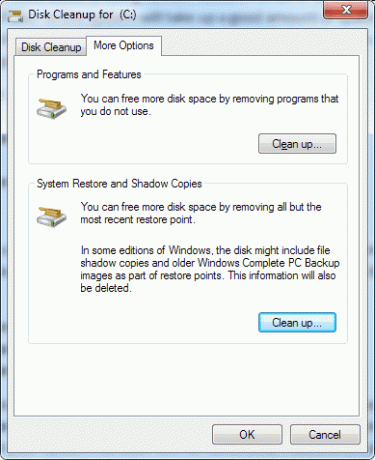
Êtes-vous inquiet de l'impact de la restauration du système sur les performances de votre système? Soyez assuré que le les performances sont négligeables car la restauration du système ne s'exécute que lorsqu'elle est induite manuellement OU lorsque votre système est inactif depuis un certain temps. De plus, la création réelle de points de restauration n'est pas non plus très éprouvante pour le système.
Comment configurer la restauration du système Windows
Dans Windows 7 et Windows 8, il n'y a aucune raison de ne pas utiliser la restauration du système à moins que vous n'utilisiez un programme tiers qui gère les points de restauration à sa manière. Vous ne reviendrez pas régulièrement aux anciens points de restauration, mais vous finirez par vous retrouver dans une situation où le retour en arrière sera la solution la plus simple. Sans restauration du système, vous pouvez vous retrouver dans un cornichon.
Alors, utilisez-le!
Si vous souhaitez activer la restauration du système, procédez comme suit:
- Ouvert Panneau de configuration.
- Ouvert Système.
- Cliquer sur Protection du système.
- Cliquer sur Configurer.
- Sélectionnez le Restaurer les paramètres système et les versions précédentes du fichier option.
Et si vous souhaitez créer un point de restauration manuel:
- Ouvert Panneau de configuration.
- Ouvert Système.
- Cliquer sur Protection du système.
- Cliquer sur Créer.
- Nommez le point de restauration.

Malheureusement, même si la restauration du système est bien meilleure aujourd'hui qu'elle ne l'était dans le passé, il arrive parfois qu'elle ne puisse pas faire ce que vous attendez d'elle. Heureusement, Ryan peut vous montrer comment vous assurer que la restauration du système fonctionne lorsque vous en avez besoin Comment faire en sorte que la restauration du système Windows fonctionne lorsque vous en avez besoinLa restauration du système n'est pas une fonctionnalité automatique dans Windows 7. Habituellement, il est activé lorsque vous avez acheté un nouveau système, mais après avoir exécuté des mises à jour, installé des outils système ou exécuté toute autre liste de tâches qui ... Lire la suite et Chris a écrit un post sur que faire lorsque la restauration du système échoue La restauration du système ne fonctionne pas? 5 correctifs pour Windows 7 et 10La restauration du système sauve votre PC d'une catastrophe. Mais que faire si le système restauré vous a échoué? Nous avons la solution. Lire la suite . Et en cas de suppressions ou disparitions accidentelles, voici 4 outils pour aider à récupérer les fichiers perdus Retour en arrière: 4 outils et conseils pour restaurer les fichiers supprimés dans WindowsSi vous supprimez accidentellement un fichier important, l'un des plus gros défauts de Windows pourrait être votre sauvetage: le système de fichiers Windows ne supprime pas réellement les fichiers. Jusqu'à ce qu'ils soient remplacés, les fichiers supprimés peuvent être restaurés. Lire la suite . Enfin, vous pouvez également actualiser ou réinitialiser Windows 8 Comment restaurer, actualiser ou réinitialiser votre installation de Windows 8En plus de la fonctionnalité standard de restauration du système, Windows 8 possède des fonctionnalités pour "actualiser" et "réinitialiser" votre PC. Considérez-les comme des moyens de réinstaller rapidement Windows - en conservant vos fichiers personnels ou en les supprimant ... Lire la suite , si la restauration du système échoue.
Conclusion
À la base, les points de restauration peuvent être considérés comme des sauvegardes système: vous n'en aurez peut-être pas besoin pendant longtemps, mais lorsque vous en aurez besoin, vous serez heureux de les avoir. De plus, la restauration du système ne nécessite rien de vous une fois que vous l’avez activé et configuré. Les performances sont négligeables et les problèmes d'espace disque sont facilement gérés, il n'y a donc aucune raison de ne pas l'utiliser. Qu'est-ce que tu attends?
Comment la restauration du système vous a-t-elle aidé dans le passé? Si vous n'utilisez pas la restauration du système, pourquoi pas? Veuillez partager vos pensées avec nous dans les commentaires!
Crédit d'image: Bouton de restauration via Shutterstock
Joel Lee a un B.S. en informatique et plus de six ans d'expérience en rédaction professionnelle. Il est le rédacteur en chef de MakeUseOf.


